En este post vamos a ver qué son los ‘Looking Glass’, para qué sirven, cuáles existen y cómo usarlos.
¿Para qué sirven?
Los ‘Looking Glass’ pueden resultar una herramienta muy útil e interesante para poder analizar diferentes aspectos de nuestra red y saber como esta se ve desde fuera o como nosotros vemos otras redes desde la nuestra propia.
Primero, hay que aclarar que estas herramientas son típicamente usadas por entornos ISP (Internet Service Provider) ya que son estos quienes anuncian y aprenden prefijos a través de proveedores Tier1 o Tier2 que les dan tránsito hacia internet. Y son, quienes deben diagnosticar correctamente qué pasa en su red en caso de tener algún tipo de incidencia. De esta manera pueden, entre otras cosas, ver por dónde envían el tráfico según las métricas y por dónde se aprenden las diferentes rutas.
Desde el punto de vista del usuario final quizá no tenga tanto sentido usar estas herramientas a menos que queramos ver por curiosidad cómo salimos a Internet o queramos intentar diagnosticar alguna incidencia sin llamar directamente a tu ISP. De todos modos, creo que para dichos usuarios puede también resultar interesante saber que existen.
¿Qué ‘Looking Glass’ hay?
‘Looking Glass’ hay muchos, públicos y privados, pero si colocamos “Looking Glass” en Google, veremos que las dos primeras entradas que considero interesantes son:
Looking Glass – Hurricane Electric
Looking Glass – Cogent
Hurricane Electric y Cogent son dos proveedores de tránsito de Internet Tier 2 que ofrecen unos ‘Looking Glass’ de uso público bastante interesantes y fáciles de usar.
Luego, tenemos a RIPE que, aunque no es ninguna entidad proveedora de tránsito, ofrece una herramienta llamada RIPE Stats que muestra resultados muy interesantes y bastante extensos sobre prefijos IP:
Y sobre el estado del BGP de nuestros prefijos podemos usar BGPlay también de RIPE:
Este último podemos verlo también directamente en la pestaña “Routing” de RIPE Stats, pero os doy el link aparte por si únicamente os interesa esta información.
Por último, mencionar una web que agrupa muchos ‘Looking Glass’ y aunque muchos enlaces de esta web están obsoletos, puede resultarnos útil si queremos ver nuestra red desde algún ‘Looking Glass’ de otro país escogiendo la zona que nos interese:
¿Cómo usar los ‘Looking Glass’?
L.G. de Hurricane Electric
Permite ejecutar los comandos “ping”, “traceroute” y comandos de “BGP”.
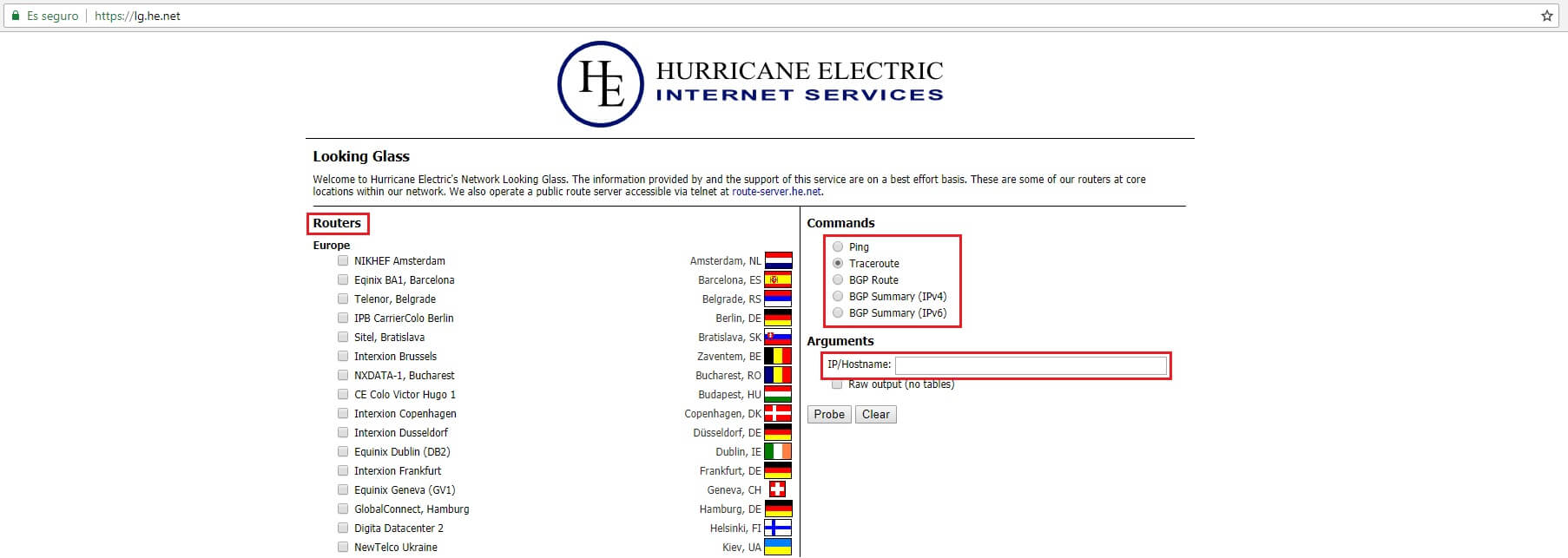
A la izquierda seleccionamos el router desde el que queremos hacer la prueba.
En cuanto a los tests, vemos en detalle:
- Ping: Colocando la IP a la que queramos hacer ping en el apartado IP/Hostname, realizará un ping cuando presionemos el botón “Probe”.
- Traceroute: Colocando la IP a la que queramos hacer traceroute en el apartado IP/Hostname, realizará una traza cuando presionemos el botón “Probe”.
- BGP Route: Colocamos la IP o prefijo de la que queramos obtener los datos BGP. Presionando el botón “Probe” veremos donde se origina ese prefijo y a través de qué AS (Sistema autónomo) pasa.
- BGP Summary (IPV4/IPV6): Sin colocar ningún dato más y presionando al botón “Probe” veremos las sesiones BGP IPV4 o IPV6 levantadas en el router que hemos seleccionado a la izquierda.
Además, si conocéis comandos Cisco, también os recomiendo que accedáis como curiosidad vía telnet a:
route-server.he.net
Ya que se trata de un router de Hurricane Electric desde el que podemos ejecutar los comandos de la web: ping, tracert y BGP (show ip bgp summary).
L.G. Cogent
Permite ejecutar los comandos “ping”, “traceroute” y comandos de “BGP”.
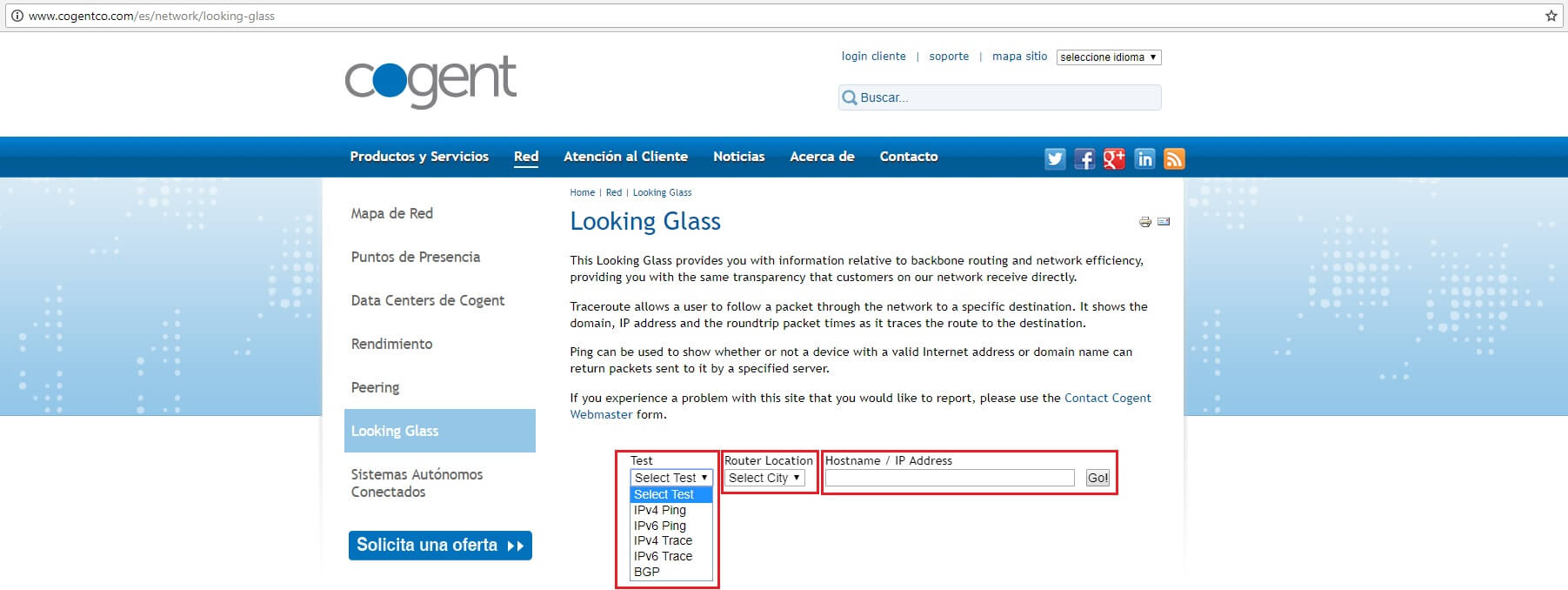
En el apartado “Test”, seleccionamos el comando a ejecutar, en “Router Location” seleccionamos la localización del router.
En cuanto a los tests:
- Ping IPV4/IPV6: Colocando la IP destino en el apartado “Hostname /IP Address” realizará un ping al presionar el botón “Go!”.
- Trace IPV4/IPV6: Colocando la IP destino en el apartado “Hostname /IP Address” realizará una traza al presionar el botón “Go!”.
- BGP: Colocando la IP o el prefijo en el apartado “Hostname /IP Address” veremos donde y quien origina dicho rango al presionar el botón “Go!”.
RIPE Stats
En RIPE Stats no vamos a poder ejecutar comandos, simplemente colocamos el prefijo del que queramos obtener información y veremos los datos en pantalla separados por ‘widgets’ en forma de resumen.
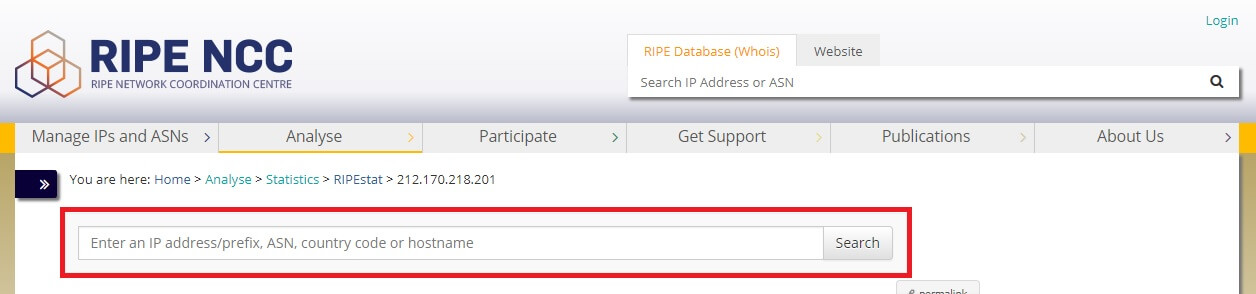
Además, para más detalle de cada uno de los widgets mostrados, veremos a la izquierda un menú en el que veremos las diferentes opciones para ver de forma extendida la información que nos interese.
En resumen, RIPE Stats me permite saber si un prefijo se está anunciando correctamente y si se está viendo en su totalidad a través de todos los RIS (Routing Information Service) que RIPE tiene disponible.
Rápidamente, los RIS son sondas que RIPE tiene colocadas en diferentes puntos del planeta y que usan para poder obtener visibilidad de un prefijo concreto.
De esta manera podemos llegar a saber si un prefijo es visible alrededor del mundo.
Al colocar un prefijo válido en RIPE, veremos en la página principal abajo a la derecha (en el Widget Routing Status) por cuantos RIS es visto nuestro prefijo o por qué AS es anunciado:
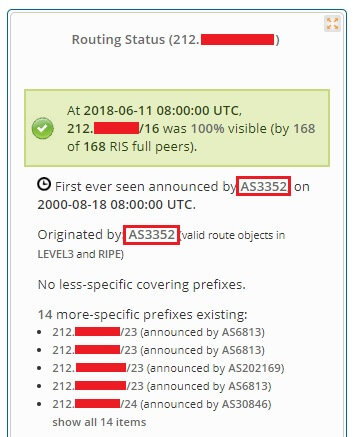
BGPlay
En BGPlay, vamos a poder ver gráficamente la evolución del estado del BGP de nuestro prefijo, con quien hace peering BGP un cierto prefijo y los paths que sigue cierto tráfico originado desde un AS concreto a lo largo del tiempo.
Os recomiendo que le dediquéis un tiempo a esta herramienta porque puede resultar muy útil para diagnosticar problemas o entender qué ha pasado ante una incidencia pasada.
